AutoCAD2014中文版安装教程激活教程
Autocad2014中文版发布。。也许很多搞CAD的人连2013都没使用过。。。官方强大呀。。
喜欢尝尝鲜的网友有福了,可以去下载AutoCAD2014简体中文版,今天发文章给大家提供AutoCAD2014安装教程。
估计大家在安装Autocad2014和注册激活的时候,总会遇到这样那样的问题,比较纠结,ouyaoxiazai.com在这里为大家讲解Autocad2014简体中文版的安装注册激活方法,希望此安装教程能帮到需要帮助的网友,下面就说具体的AutoCAD2014的安装教程,看好了哦!
AutoCAD2014简体中文版安装步骤:
1、下载AutoCAD2014简体中文安装版文件,双击解压到指定位置。解压完毕后,在解压出来的文件夹中找到“setup.exe”,双击开始安装Autocad2014中文版。
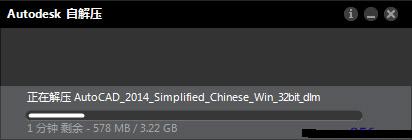
2、启动安装程序以后,会进行安装初始化,过几分钟就会弹出如下图所示的安装画面,我们就可以开始安装AutoCAD2014
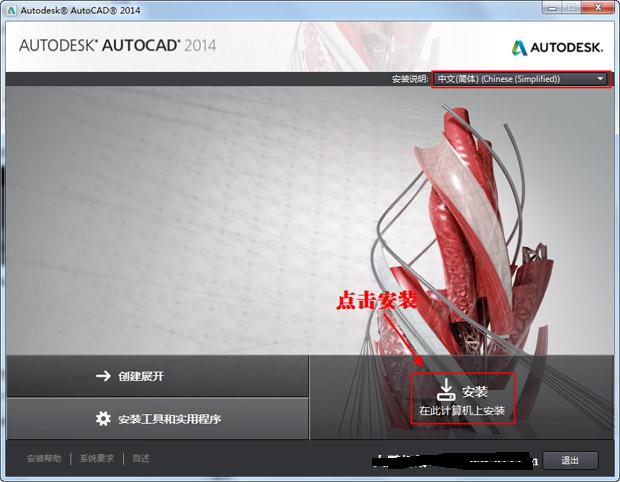
3、接受许可协议
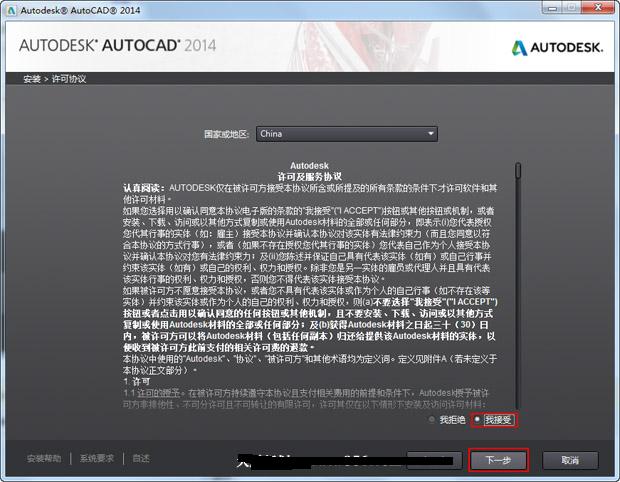
4、选择许可证类型并输入产品信息,输入上面给大家提供的序列号及产品密匙:序列号:666-69696969 产品密匙:001F1
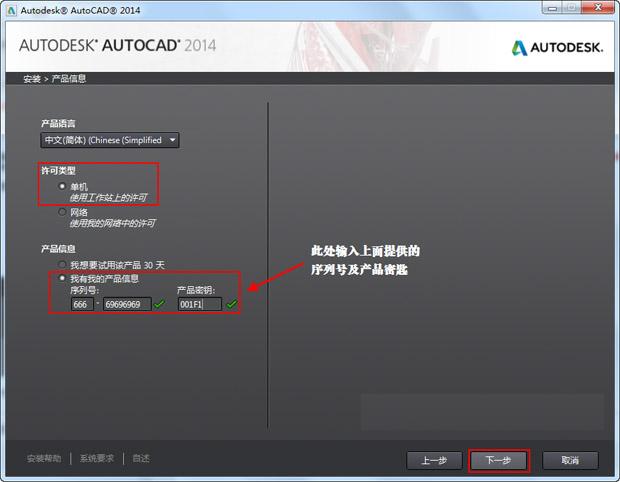
5、自定义安装路径并选择配置文件(注意:安装配置文件保持默认即可不要更改,安装路径则可自行选择)
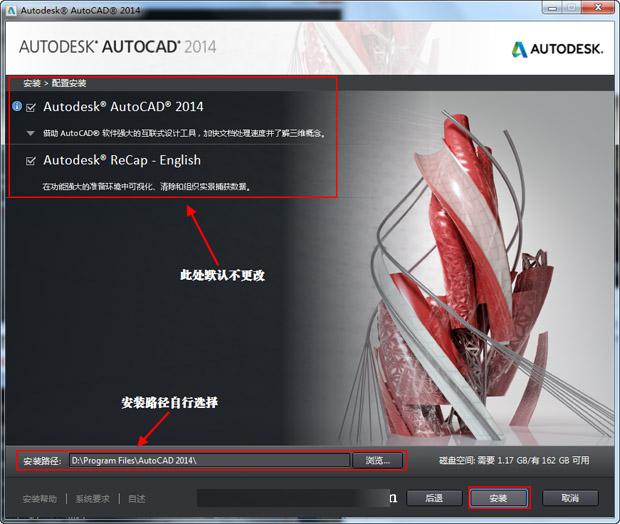
6、开始安装AutoCAD2014,注意这一步的安装时间较长。
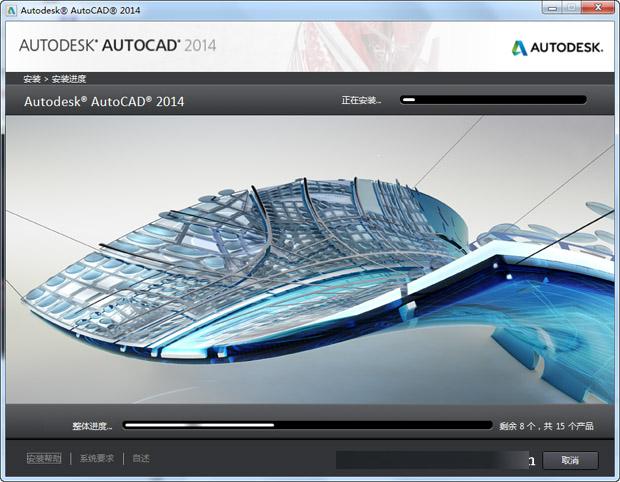
7、点击完成后桌面上会有三个图标,点击“AutoCAD 2014 - 简体中文 (Simplified Chinese)”打开程序。
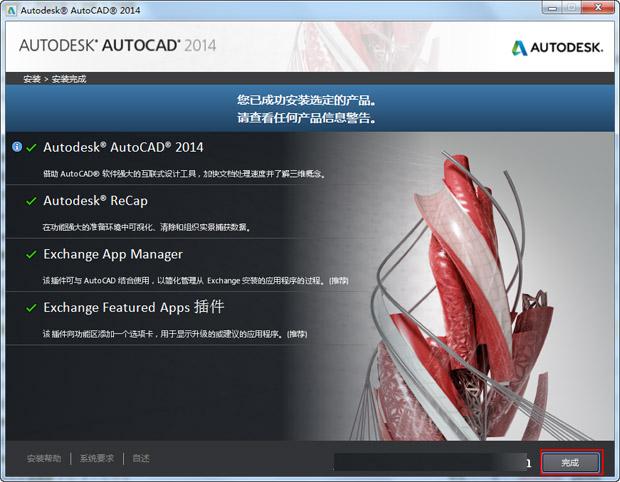
8、初始化后会出现,Autodesk许可对话框
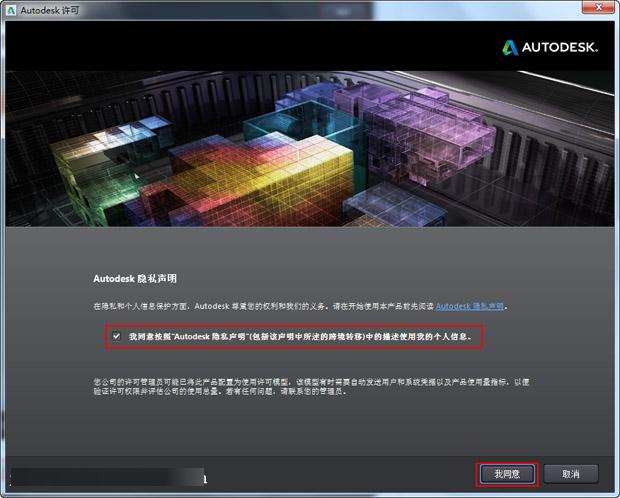
这里我们选择“激活”如图所示:
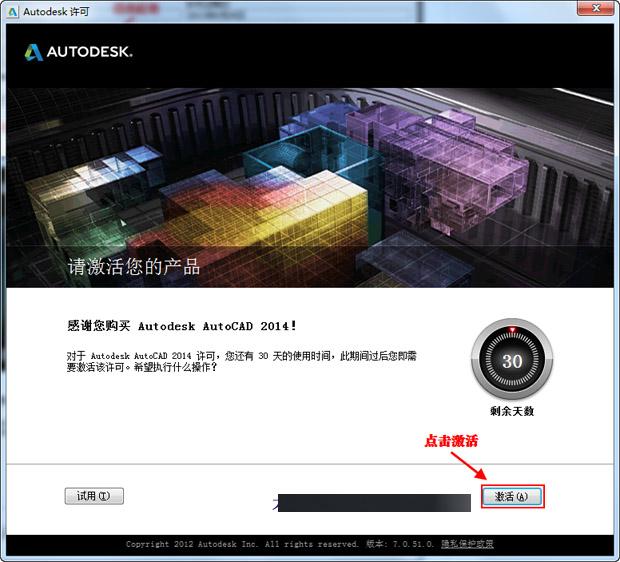
注意:若点击激活后出现序列号无效,则关闭等一会再点击激活即可。
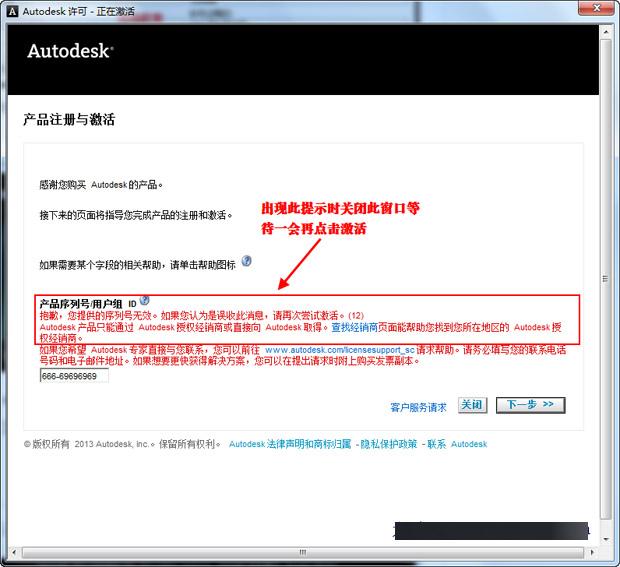
下图的申请号,可以用CTRL+C来复制,如下图所示:
9、现在我们要用到AutoCAD2014注册机,将其下载下来,通过注册机将申请号算出激活码(注意:32位系统对应的是32位注册机;64位系统对应的是64位注册机)。
下图中,使用Ctrl+V 粘贴申请号;粘贴完成以后,先选择“Patch”选项,然后再选择“Generate”生成激活码
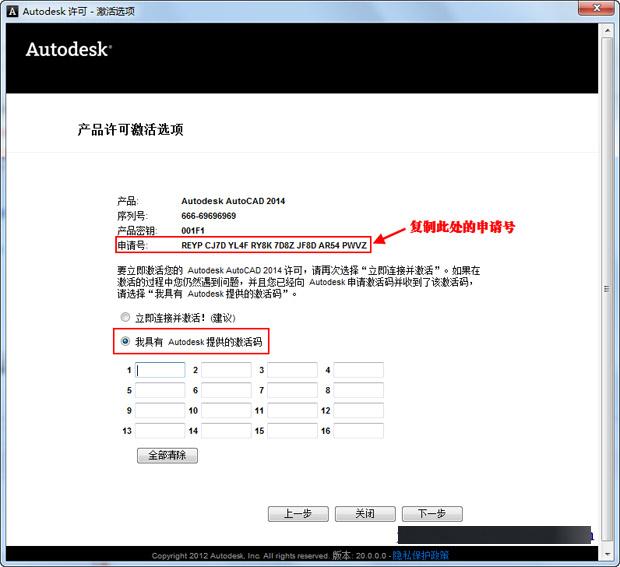
10、激活AutoCAD2014,粘贴激活码的时候,只需要选中第一个输入框,然后粘贴即可。所有的激活码会自动填充。
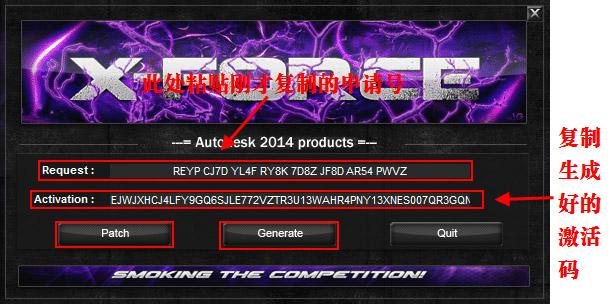
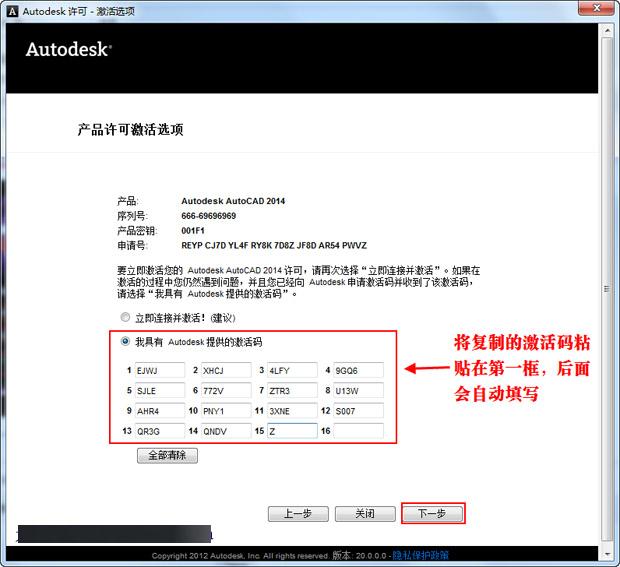
激活AutoCAD2014完成
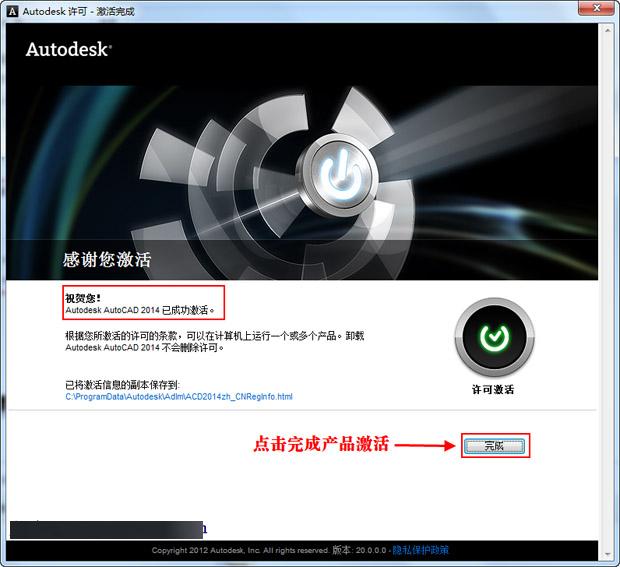
本站发布的游戏及软件均来源于网络,仅用于人个测试学习使用,不得使用于任何商业用途,请在下载后24小时内删除,请支持正版软件。
如侵犯到您的权益,请及时通知我们,我们会及时处理。邮箱:downbl@163.com
【豫ICP备2023010253号-1】 Copyright @ 2023 碧蓝下载站